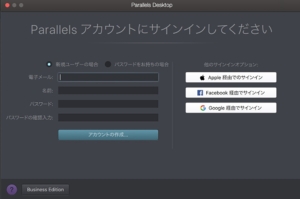*Dieser Artikel enthält Werbematerial.
So lösen Sie das Problem, wenn das Parallels Desktop-Netz nicht angeschlossen ist.
In diesem Artikel.Parallels DesktopIn diesem Abschnitt wird erläutert, was zu tun ist, wenn das Unternehmensnetz nicht mit dem Internet verbunden ist.
ParallelsgutVöllig kostenlose Testversionist verfügbar, so dass Sie es risikofrei ausprobieren können. Parallels bietet auch von Zeit zu Zeit Rabattaktionen an.Die neuesten Informationen über Parallels-Rabatte finden Sie auf der offiziellen Website unterBitte prüfen Sie dies unter den folgenden Links.
↓Pfeil (Zeichen oder Symbol) Klicken Sie hier für die offizielle Parallels-Website.
*Eine kostenlose Testversion ist auch hier erhältlich.
Was ist zu tun, wenn das Parallels-Netzwerk keine Verbindung herstellt?
Entfernen von Netzwerkschnittstellen und Deaktivieren der Internetfreigabe
Schritt 1: Wählen Sie [Dienstprogramme].
Starten Sie den Finder und wählen Sie unter Anwendungen die Option Dienstprogramme.

Schritt 2: Doppelklicken Sie auf [Terminal].

Doppelklicken Sie auf [Terminal], um das Tool zu starten.
Schritt 3: Führen Sie sudo rm aus.
Führen Sie sudo rm aus. Geben Sie den folgenden Befehl ein.
/Library/Preferences/SystemConfiguration/NetworkInterfaces.plist && sudo killall -9 configd Befehl.
Schritt 4: Starten Sie den Computer neu
Starten Sie den Computer neu.
Schritt 5: Deaktivieren der Internetfreigabe
[Suchen Sie unter Systemeinstellungen den Einstellungsbereich Freigabe. Deaktivieren Sie die Internetfreigabe.

Überprüfen Sie die Netzwerkadapterkonfiguration und das Vorhandensein von Netzwerkadaptern
Schritt 1: Starten Sie die Anwendung Parallels Desktop
Klicken Sie auf das Parallels-Symbol in der Mac-Menüleiste und wählen Sie Kontrollzentrum.

Parallels Desktop Das Kontrollzentrum erscheint.
Schritt 2: Klicken Sie auf das [Zahnrad]-Symbol
Die installierten virtuellen Maschinen werden hier angezeigt.

Nach der Aktivierung erscheint das Kontrollzentrum.Klicken Sie auf das [Zahnrad]-Symbol der virtuellen Maschine, für die Sie die Netzwerkeinstellungen konfigurieren möchten.
Schritt 3: Klicken Sie auf [Hardware].

Wenn der Konfigurationsbildschirm erscheint, klicken Sie oben auf Hardware.
Schritt 4: [Netzwerk].Klicken Sie auf

[Hardware].und wählen Sie die[Netzwerk].Klicken Sie auf.
Überprüfen Sie, ob die Netzwerkeinstellungen im Rahmen auf der linken Seite des Bildschirms vorhanden sind.
Schritt 5: Vergewissern Sie sich, dass [Quelle] ein gemeinsam genutztes Netzwerk oder ein überbrücktes Netzwerk ist.

Wenn Sie bereits mit einem gemeinsamen oder überbrückten Netzwerk verbunden sind, wechseln Sie einmal zu einer anderen Konfiguration und dann erneut.
Wenn Wi-Fi ausgewählt ist, kann die Verbindung aufgrund der MAC-Adressen-Filtereinstellungen des Wi-Fi-Routers (z. B. Airport Extreme, Time Capsule) verweigert werden.
Deaktivieren Sie Firewalls und Antiviren-Software.
Deaktivieren Sie sämtliche Firewall- und Antiviren-Software auf Macs und virtuellen Maschinen.
Sobald das Netzwerk korrekt funktioniert, sollten diese Firewalls und Antivirenprogramme wieder aktiviert und so eingerichtet werden, dass sie den Zugriff auf das Internet oder den Mac durch die virtuelle Parallels Desktop-Maschine nicht blockieren.
Mac - Deaktivieren der Firewall
Schritt 1.Starten Sie [System Preferences] aus dem Apple-Menü.

Schritt 2:[Klicken Sie auf das Symbol Sicherheit und Datenschutz.

[Klicken Sie auf das Symbol Sicherheit und Datenschutz.
Schritt 3:[Klicken Sie auf Firewall.

Klicken Sie auf das obere Registermenü [Firewall].
Schritt 4:Klicken Sie auf den Schlüssel in der linken unteren Ecke.

Um die Firewall zu konfigurieren, klicken Sie auf die Taste in der unteren linken Ecke.
Schritt 5:[Klicken Sie auf 'Entsperren'.

Daraufhin wird ein Pop-up-Fenster wie das folgende angezeigt. Geben Sie Ihr Passwort ein und klicken Sie auf [Entsperren].
Schritt 6:[Klicken Sie auf Firewall ausschalten.


[Klicken Sie auf Firewall ausschalten.
Die Firewall ist nun ausgeschaltet.
Virtuelle Maschinen - Deaktivierung der Firewall
Schritt 1:[Klicken Sie auf die Schaltfläche Einstellungen und dann auf Firewall und Suche.

Schritt 2:Wählen Sie aus.[Anwendungen über Windows Defender]Wählen Sie Folgendes aus.

Schritt 3:[Wählen Sie Windows-Firewall deaktivieren und klicken Sie auf OK.

Wählen Sie Windows-Firewall deaktivieren für das Netzwerk, für das Sie die Firewall deaktivieren möchten, und klicken Sie auf OK.
↓Pfeil (Zeichen oder Symbol) Klicken Sie hier für die offizielle Parallels-Website.
*Eine kostenlose Testversion ist auch hier erhältlich.
Zusammenfassung
In diesem Artikel.Parallels Desktoperklärt, was zu tun ist, wenn das Netzwerk des Unternehmens nicht mit dem Internet verbunden ist.
ParallelsgutVöllig kostenlose Testversionist verfügbar, so dass Sie es risikofrei ausprobieren können. Parallels bietet auch von Zeit zu Zeit Rabattaktionen an.Die neuesten Informationen über Parallels-Rabatte finden Sie auf der offiziellen Website unterBitte prüfen Sie dies unter den folgenden Links.
↓Pfeil (Zeichen oder Symbol) Klicken Sie hier für die offizielle Parallels-Website.
*Eine kostenlose Testversion ist auch hier erhältlich.